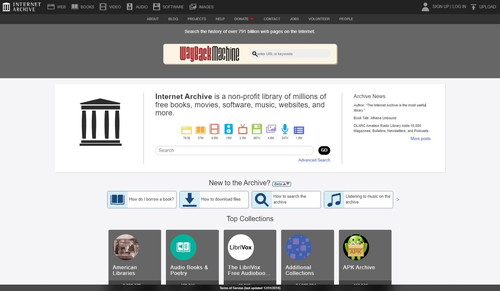
Internet Archive (いんたーねっと あーかいぶ) の新規登録とログイン・ログアウトする方法です。
Internet Archive
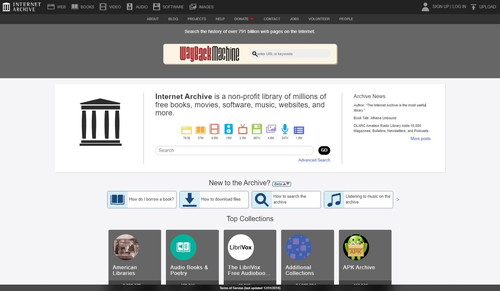
図書館に出版された様々な書籍が保管されているように、Internet Archive は、ウェブページに代表されるデジタル情報を保管しています。例えば Wikipedia (うぃきぺでぃあ) を情報の発信側とすると、Internet Archive は、発信された情報の保存側になります。
世界中に様々な情報発信基盤を使用したデジタル情報があります。無料ホームページ スペースや無料ブログなども、情報発信基盤のひとつです。しかし、情報発信基盤を提供するサービスが終了してしまうと、その情報発信基盤の上で提供されている有益な情報も失われてしまいます。
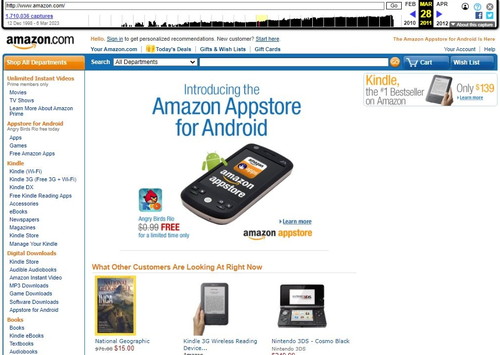
完全ではないものの、 Internet Archive を使用すると、そのような損失をある程度回復することができます。また、Internet Archive は、有名なウェブサービスの昔の状態を見ることもできます。いつ、どのような変化が起きたのかなどは、研究に役立つ資料になる可能性があります。
新規登録する
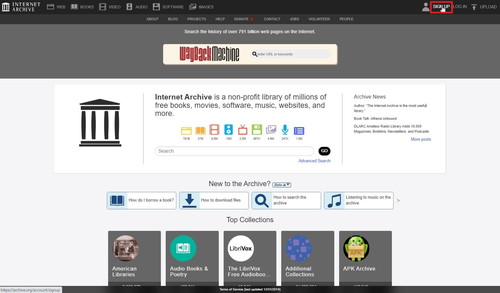
[SIGNE UP]をクリックします。
※「LOG IN」ではありません
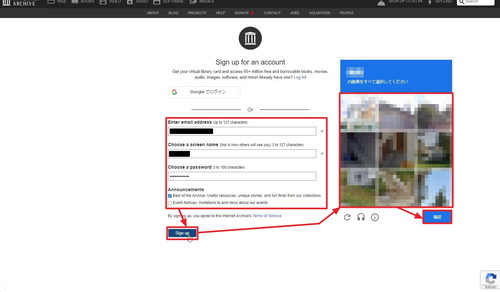
「Sign up for an account」が表示されたら、何れかの方法を選択します:
- Google アカウントを使用して登録する
- 電子メールアドレスを使用して登録する
この例では、電子メールアドレスを使用して登録しますので、「— OR —」以下の項目を入力します:
- Enter email address
- 「電子メールアドレス」を入力します
- 127 文字以下
- Choose a screen name
- 「表示名」(ニックネーム) を入力して設定します
- 3 文字以上 127 文字以下
- Choose a password
- パスワードを入力して設定します
- 3 文字以上 100 文字以下の複雑なパスワード
- パスワードは忘れないようにメモしておくことを強く推奨します
入力が完了したら[Sign up]をクリックします。この際、クリック後に画像認証等が表示されたら、表示された内容の操作を行います。
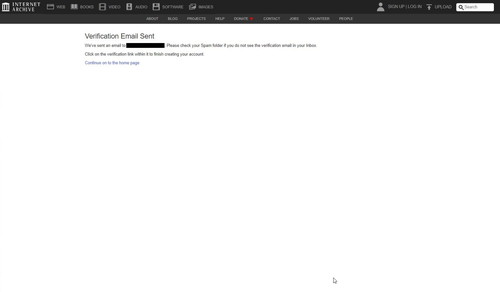
操作に成功すると「Verification Email Sent」と表示され、入力した電子メールアドレス宛に確認の電子メールが送信されますので、電子メールを確認します。
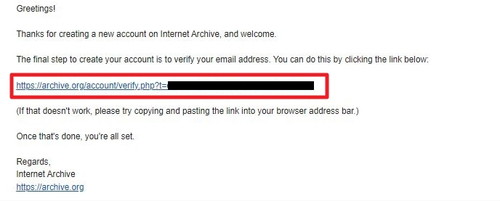
受信した電子メール内の認証用リンクをクリックします。
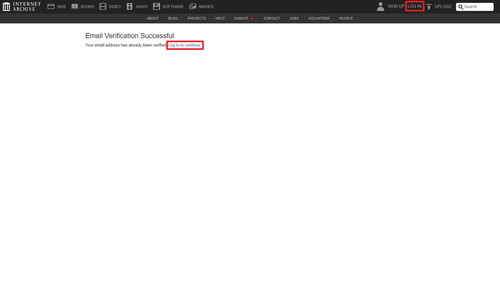
「Email Verification Successful」と表示されたら、電子メールアドレスの認証に成功になります。「Log in the continue」や「LOG IN」をクリックしてログインします。
※「SIGN UP」ではありません
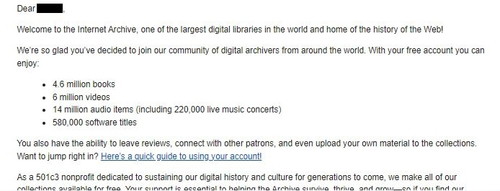
(参考) この際、もう一通の電子メールを受信しますが、登録のための操作はありません。
ログインする
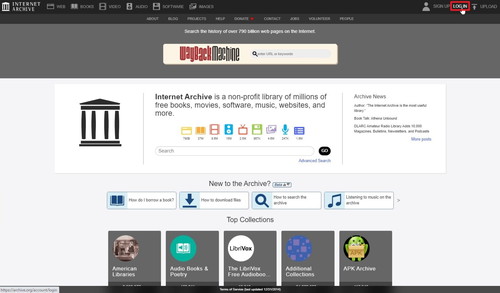
[LOG IN]をクリックします。
※「SIGN UP」ではありません
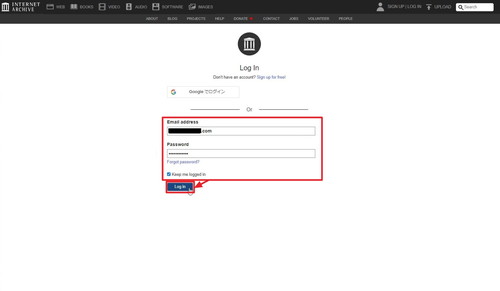
登録した「電子メールアドレス」と「パスワード」を入力して[Log in]をクリックします。
※Google で登録した場合は「Google でログイン」をクリックします
※電子メールアドレスで登録した場合で、電子メールアドレスの認証が未完了の場合は、電子メールアドレスの認証を行ってからログインします
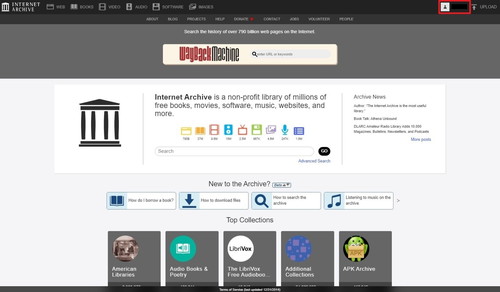
ログインに成功すると、「表示名」 (ニックネーム) が表示されます。
ログアウトする
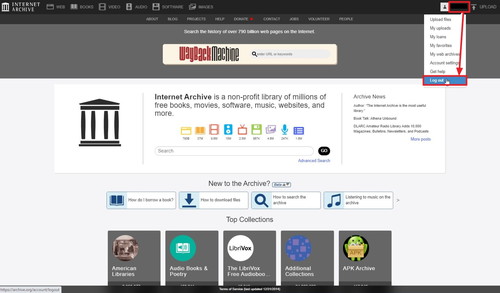
「表示名」 (ニックネーム) 部分をクリックし、[Log out]をクリックします。
参考文献等
- Internet Archive“Wayback Machine” | 世界のウェブアーカイブ|国立国会図書館インターネット資料収集保存事業
https://warp.da.ndl.go.jp/contents/reccommend/world_wa/world_wa02.html - Internet Archive | 東京大学附属図書館
https://www.lib.u-tokyo.ac.jp/ja/library/contents/database/134 - インターネットアーカイブ – Wikipedia
https://ja.wikipedia.org/wiki/%E3%82%A4%E3%83%B3%E3%82%BF%E3%83%BC%E3%83%8D%E3%83%83%E3%83%88%E3%82%A2%E3%83%BC%E3%82%AB%E3%82%A4%E3%83%96
注意
- 本操作例は、Internet Archive に新規登録してログイン、ログアウトをする 2023 年 3 月時点でのものです
スポンサードリンク